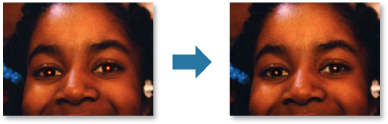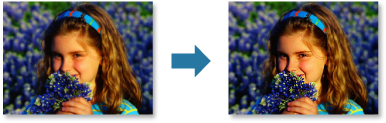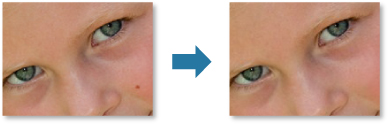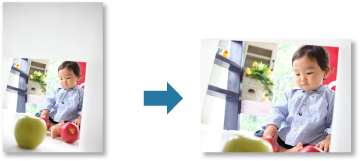การแก้ไข/ปรับปรุงรูปถ่าย
คุณสามารถแก้ไขตาแดงและปรับความสว่างและความคมชัดของรูปภาพ
เลือกรูปภาพหนึ่งหรือหลายรูปในพื้นที่แก้ไขของหน้าจอแก้ไขรายการ มุมมอง ปฏิทิน(Calendar) ตั้งค่าเป็น มุมมองวัน(Day View) การแสดงแบบขยายของมุมมอง เหตุการณ์(Event) การแสดงแบบขยายของมุมมอง คน(People) มุมมอง คนที่ไม่ลงทะเบียน(Unregistered People) หรือมุมมองของโฟลเดอร์ จากนั้นคลิก แก้ไข/ปรับปรุง(Correct/Enhance) ที่ด้านล่างหน้าจอเพื่อแสดงหน้าต่าง แก้ไข/ปรับปรุงรูปภาพ(Correct/Enhance Images) คุณสามารถทำการแก้ไขและปรับปรุงดังต่อไปนี้ในหน้าต่าง แก้ไข/ปรับปรุงรูปภาพ(Correct/Enhance Images)
 ข้อสำคัญ
ข้อสำคัญ
- ฟังก์ชันนี้ไม่สามารถใช้ได้เมื่อเลือกไฟล์ PDF
- อาจไม่สามารถทำการแก้ไข/ปรับปรุงเนื่องจากหน่วยความจำไม่เพียงพอ ทั้งนี้ขึ้นอยู่กับขนาดของรูปภาพที่ถูกเลือก
ซ่อมรูปอัตโนมัติ
คุณสามารถใช้การแก้ไขที่เหมาะสมสำหรับรูปถ่ายโดยอ้างอิงการวิเคราะห์ฉากที่ถ่าย

ทำให้หน้าตาสว่างขึ้น
คุณสามารถเพิ่มความสว่างให้กับหน้าตาที่มีเงามืดเนื่องจากพื้นหลังที่สว่าง
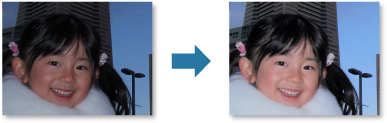
การเรียบหน้าตาด้วยดิจิตอล
คุณสามารถปรับปรุงผิวให้ดูสวยงามโดยลดลงจุดด่างดำและรอยย่นได้
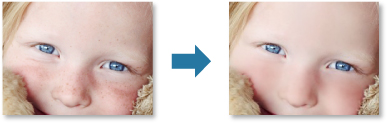
การปรับรูปภาพ
คุณสามารถปรับความสว่างและความคมชัด ทำรูปภาพให้คม ฯลฯ
คุณยังสามารถทำให้เค้าโครงของวัตถุเลือนหรือนำสีพื้นฐานออกไป